このトピックでは、データ同期または変更追跡タスクの課金方法を従量課金またはサブスクリプションに変更する方法について説明します。 課金方法の変更は、タスクが属する Data Transmission Service (DTS) インスタンスの実行には影響しません。
使用上の注意
新しい DTS コンソールでは、課金方法を従量課金からサブスクリプションに、またはその逆に変更できます。 従来の DTS コンソールでは、従量課金からサブスクリプションにのみ変更できます。 新しい DTS コンソールを使用することを推奨します。
データ移行タスクの課金方法は、従量課金のみです。 データ移行タスクの課金方法を変更する必要はありません。
新しい DTS コンソールでは、課金方法を変更してもインスタンス ID は変更されません。 古い DTS コンソールでは、課金方法を変更するとインスタンス ID も変更されます。
インスタンスに対する課金方法を従量課金に変更した場合、元の支払い方法に基づいて返金されます。
前提条件
データ同期または変更追跡タスクが作成済みである必要があります。
従来の DTS コンソールを使用してタスクの課金方法を従量課金からサブスクリプションに変更すると、課金方法がサブスクリプションのデータ同期または変更追跡タスクが新たに作成されます。 このサブスクリプションタスクは、以下の要件を満たしている必要があります。
データ同期タスクの課金方法を変更する場合、サブスクリプションタスクの情報は、データ同期タスクの同期元インスタンス、同期元リージョン、同期先インスタンス、同期先リージョン、および同期トポロジの情報と同じである必要があります。
変更追跡タスクの課金方法を変更すると、
サブスクリプションタスクの同期元リージョンは、変更追跡タスクの同期元リージョンと同じである必要があります。
課金方法
課金方法 | 説明 |
サブスクリプション |
|
従量課金 |
|
手順 (新しい DTS コンソールでの操作手順)
[データ同期タスク] または [変更追跡タスク] ページに移動します。
最初に
Data Management (DMS) コンソールに移動します。
上部のナビゲーションバーで [DTS] をクリックします。
左側のナビゲーションペインで、 または を選択します。
説明DMS コンソールがシンプルモードの場合、左上隅の
 アイコンをクリックし、 または を選択します。 詳細については、「DMS コンソールのレイアウトとスタイルのカスタマイズ」をご参照ください。
アイコンをクリックし、 または を選択します。 詳細については、「DMS コンソールのレイアウトとスタイルのカスタマイズ」をご参照ください。 新しい DTS コンソールの [データ同期タスク] または [変更追跡タスク] ページに移動することもできます。
データ同期タスクまたは変更追跡タスク の右側で、DTS インスタンスが存在するリージョンを選択します。
説明新しい DTS コンソールを使用している場合は、[データ同期タスク] または [変更追跡タスク] ページの上部にある ワークベンチの右側でリージョンを選択する必要があります。
課金方法を変更するデータ同期または変更追跡タスクを確認し、[操作] 列の
 アイコンをクリックし、ビジネス要件に基づいて [従量課金に変更] または [サブスクリプションに変更] を選択します。
アイコンをクリックし、ビジネス要件に基づいて [従量課金に変更] または [サブスクリプションに変更] を選択します。 情報を確認します。
表示されるダイアログボックスで、以下のいずれかの操作を実行します。
課金方法をサブスクリプションから従量課金に変更した場合は、タスクの基本情報を確認してください。
課金方法を従量課金からサブスクリプションに変更した場合は、タスクの基本情報を確認してください。 [新しいインスタンスクラス] セクションで、サブスクリプション期間パラメーターを設定します。
上記の情報が正しい場合は、Data Transmission Service (従量課金) サービス規約を読み、チェックボックスをオンにして同意します。
[支払う] をクリックします。
手順 (従来の DTS コンソールでの操作手順)
最初に
DTS コンソールにログインします。
左側のナビゲーションペインで、[データ同期] または [変更の記録] をクリックします。
課金方法を変更するタスクを確認し、[操作] 列の [サブスクリプションに切り替え] をクリックします。
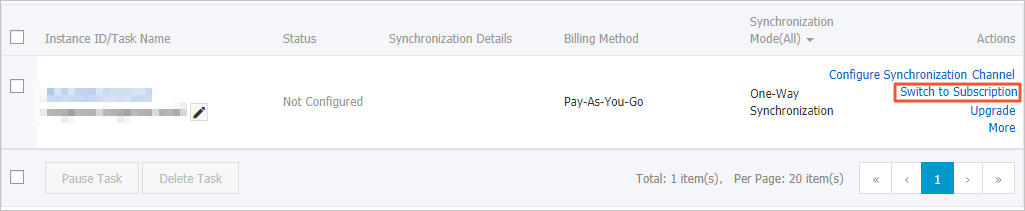
[サブスクリプションに切り替え] ダイアログボックスで、課金方法を変更する従量課金インスタンスを選択します。
説明課金方法が従量課金からサブスクリプションに変更されると、従量課金インスタンスはリリースされます。
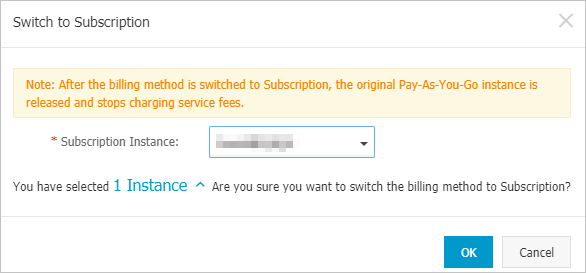
[OK] をクリックします。